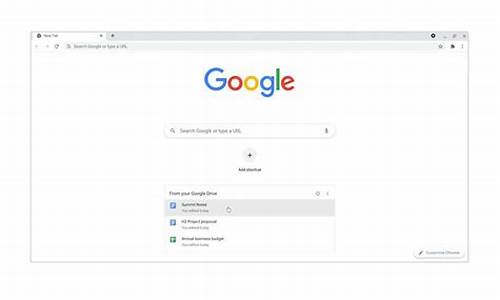chrome 弹出窗口屏蔽了无法继续(请重新设置)
硬件: Windows系统 版本: 123.0.1945.389 大小: 84.93MB 语言: 简体中文 评分: 发布: 2024-09-09 更新: 2024-10-18 厂商: 谷歌信息技术
硬件:Windows系统 版本:123.0.1945.389 大小:84.93MB 厂商: 谷歌信息技术 发布:2024-09-09 更新:2024-10-18
硬件:Windows系统 版本:123.0.1945.389 大小:84.93MB 厂商:谷歌信息技术 发布:2024-09-09 更新:2024-10-18
跳转至官网

在使用Chrome浏览器时,有时会遇到弹出窗口屏蔽的情况,这会给我们的上网体验带来一定的不便。下面我们将详细介绍如何解决Chrome弹出窗口屏蔽的问题,以及如何避免被恶意弹窗所困扰。
1. 解除Chrome弹出窗口屏蔽的方法
如果Chrome浏览器中出现了弹出窗口屏蔽的情况,可以按照以下步骤进行解除:
(1)打开Chrome浏览器,点击右上角的三个点图标,选择“设置”选项;
(2)在设置页面中,选择“隐私和安全”选项;
(3)在隐私和安全页面中,选择“网站设置”选项;
(4)在网站设置页面中,找到“弹出式和重定向”选项,并将其打开;
(5)在弹出式和重定向页面中,找到需要解除屏蔽的网站或应用程序,并将其添加到白名单中。
需要注意的是,有些恶意弹窗是无法通过上述方法解除屏蔽的,因此我们需要采取一些额外的措施来保护自己的电脑安全。例如:
(1)安装杀毒软件和防火墙等安全软件,及时更新病毒库和软件版本;
(2)不要随意下载和安装未知来源的软件或插件;
(3)定期清理浏览器缓存和Cookie等数据。
1. 如何避免被恶意弹窗所困扰
为了避免被恶意弹窗所困扰,我们可以采取以下措施:
(1)不要轻易点击陌生的链接或广告;
(2)尽量使用官方渠道下载和安装软件或插件;
(3)定期检查电脑中的病毒和木马等恶意软件,及时清除;
(4)使用Chrome浏览器自带的广告拦截功能,可以有效减少恶意弹窗的出现。
Chrome浏览器弹出窗口屏蔽的问题可以通过上述方法解决,同时我们也需要采取一些额外的措施来保护自己的电脑安全。只有这样才能让我们更好地享受互联网带来的便利和乐趣。